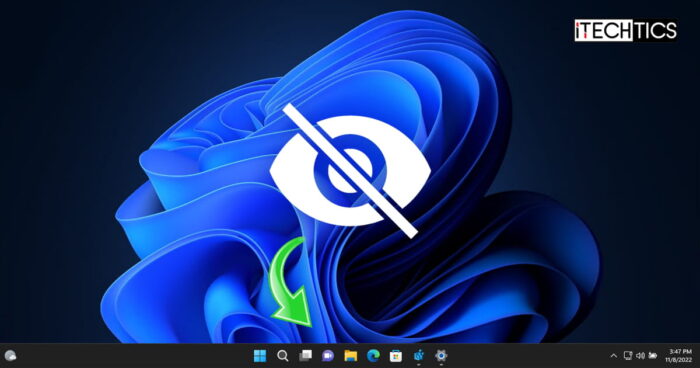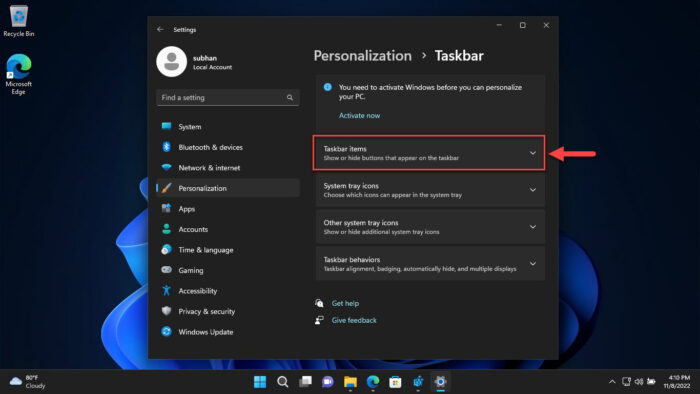当Windows 11在2021年首次推出,微软完全修改任务栏。而不是左对齐任务栏的图标现在默认居中对齐。此外,还添加了一些新图标,其中包括搜索图标,Task视图图标,聊天图标,图标和小部件。
虽然这些图标提供了快速访问特定窗口功能,许多用户没有使用,虽然有些发现任务栏很集中。
值得庆幸的是,Windows操作系统让用户可以选择隐藏这些图标,并显示他们在需要的时候。你可以隐藏或显示这些图标的设置应用程序或通过Windows注册表。
我们建议你选择后者,当你无法通过设置应用程序完成工作。
删除小部件,聊天,Task视图,从设置应用搜索图标

这里是一个快速指南拔掉搜索,聊天,Task视图,和小部件从Windows 11任务栏图标:
导航到以下几点:
设置应用程序> >个性化> >任务栏
在这里,任务栏项目应该已经扩大。如果没有,点击展开子菜单。
扩展任务栏菜单项 在子菜单切换前的滑块到下面的选项从从任务栏位置移除它们:
- 搜索
- Task视图
- 小部件
- 聊天
删除搜索任务视图,从任务栏小部件,年代聊天
关闭所有选项将从任务栏中删除相应的图标。然而,如果你想要,你可以保持一个(s)使用或需要删除其他人的时候,通过切换相应的滑块(s)到在的位置。
删除小部件,聊天,Task视图,从Windows注册表搜索图标
如果上面的方法不为你工作,那么你也可以隐藏搜索,task视图,聊天,和小部件图标在任务栏从Windows注册表。这里是:
注意:错误配置的关键值系统适用于您的操作系统的注册表可能是致命的。因此,我们坚持要求您创建一个系统恢复点在继续之前的过程。
打开Windows注册表编辑器输入注册表编辑器在运行命令框中。

打开注册表编辑器 现在粘贴在顶部的导航栏下面的快速导航:
计算机软件\ \ HKEY_CURRENT_USER \ \ Windows \ CurrentVersion \微软Explorer \先进
为快速输入路径导航 在这里,双击以下注册表值和改变他们值数据来0隐藏各自的图标:
价值 各自的图标 SearchboxTaskbarMode 搜索图标 ShowTaskViewButton Task视图图标 TaskbarDa 小图标 TaskbarMn 聊天图标 任务栏图标和各自的注册表值 更改值数据 电脑重启将不是必需的。
如果你不找到上面列出的任何注册表值,您可以简单地通过右键单击创建它先进的键,然后扩大,新从上下文菜单中,然后点击字(32位)的价值。

如果你想恢复的任何图标,所有你需要做的是改变各自的价值数据注册表值1。或者,你也可以使它从设置应用如上一节中讨论的。
使用聊天,小部件、Task视图、搜索图标
如果你是新的Windows 11,下面简要介绍每个4任务栏图标在你下定决心是否要显示或隐藏任务栏。
小部件图标在任务栏打开一个小部件飞出你周围显示有用的信息,如当地的头条新闻,天气,和其他信息。

搜索图标打开一个飞出类似于任务栏,使用,你可以搜索本地和互联网上的任何文件,文件夹,或其他数据。

任务视图图标允许您管理您的应用程序,打开程序,和windows,也可以用来创建和管理虚拟桌面。
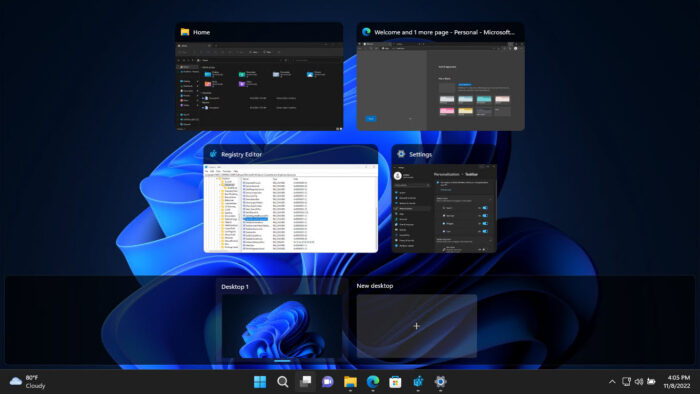
聊天图标打开一个飞出使用微软团队,您可以登录到您的帐户。这是一个快速的方法添加到您的团队取得联系。

关闭的话
Windows 11操作系统的大修Windows 10。尽管微软添加或删除某些特性,这些特性的控制已经给用户,所以他们可以调整根据他们的口味和偏好。
这就是为什么任务栏是可定制的。你甚至可以隐藏任务栏或配置自动隐藏。